更新时间:2024-09-02 02:03:29来源:互联网
今天,小编为大家带来了《淘票票》设置订单手机号方法,希望能够帮助到大家。更多精彩的内容,小编将持续为大家更新,敬请期待!

1、进入淘票票软件后,点击页面右上角的【我的】。
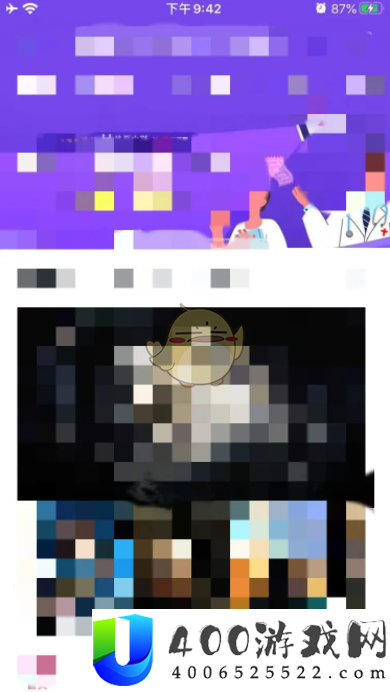
2、进入软件个人中心后,点击页面右上角的设置菜单。
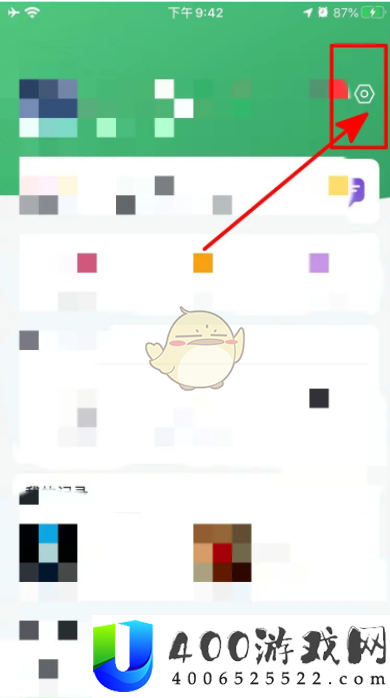
3、进入设置界面后,点击页面左上角的软件头像。
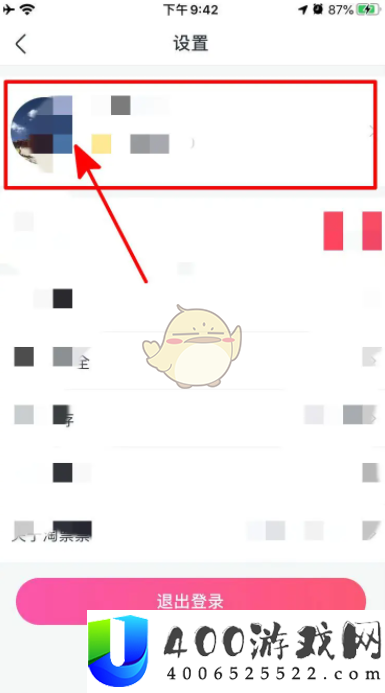
4、进入个人信界面后,点击页面中的订单手机号菜单。
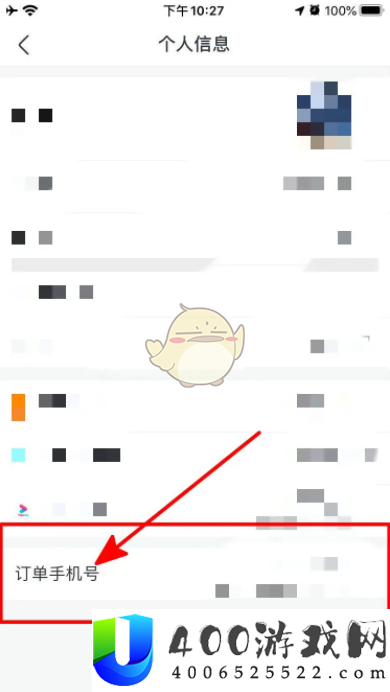
5、进入输入手机号码界面后,输入手机号,然后点击完成按钮。
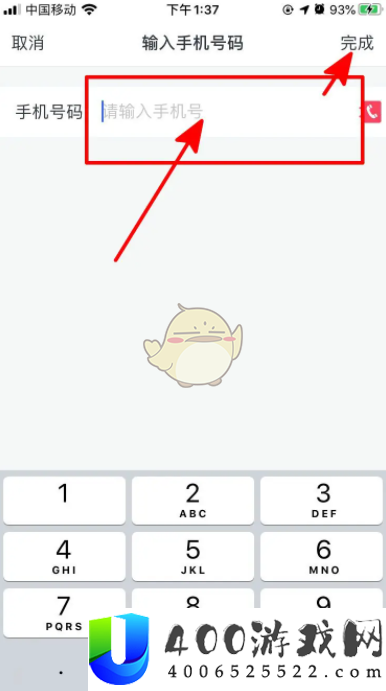
6、最后,在弹出的小界面中,点击页面右下角的确定按钮即可。
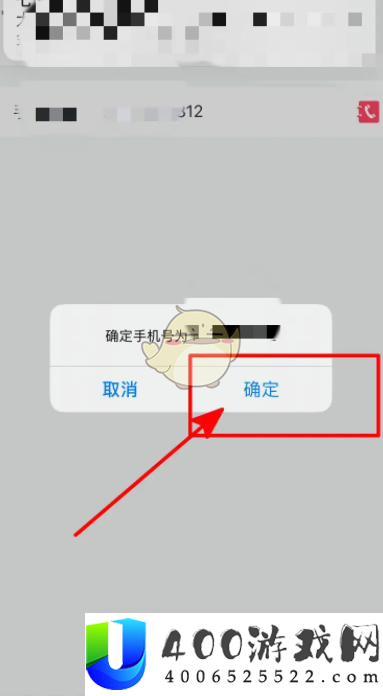
以上就是小编为大家带来的《淘票票》设置订单手机号方法全部内容,希望能够帮到大家!更多内容请关注本站
相关资讯